Paramètres de confidentialité et de sécurité dans Vivaldi sur iOS
Cet article est aussi disponible sur :
![]() English
English ![]() 日本語
日本語 ![]() Deutsch
Deutsch ![]() Српски
Српски ![]() Українська
Українська ![]() Polski
Polski ![]() Български
Български ![]() 简体中文
简体中文
En savoir plus sur les paramètres disponibles dans Vivaldi sur iOS qui permettent d’améliorer votre confidentialité et votre sécurité lorsque vous naviguez sur le Web.
Pour supprimer les données de navigation :
- Allez dans le
 menu Vivaldi > Paramètres > Sécurité et vie privée > Supprimer les données de navigation.
menu Vivaldi > Paramètres > Sécurité et vie privée > Supprimer les données de navigation. - Sélectionnez la plage horaire :
- Dernière heure
- Dernières 24 heures
- 7 derniers jours
- 4 dernières semaines
- Tous les temps
- Sélectionnez les données que vous souhaitez supprimer :
- Historique de navigation
- Cookies et données du site
- Images et fichiers mis en cache
- Mots de passe enregistrés
- Remplissage automatique des données
- Appuyez sur Supprimer les données de navigation.
- Confirmez votre choix en appuyant à nouveau sur Supprimer les données de navigation.
- Appuyez sur Terminé pour quitter les paramètres.
Toujours utiliser des connexions sécurisées
Pour toujours charger les sites Web en utilisant le protocole HTTPS sécurisé au lieu du protocole HTTP moins sécurisé :
- Allez dans le
 menu Vivaldi > Paramètres > Sécurité et vie privée.
menu Vivaldi > Paramètres > Sécurité et vie privée. - Activez l’option Toujours utiliser les connexions sécurisées.
Ensuite, chaque fois que vous ouvrez un lien commençant par HTTP, vous serez redirigé vers la version HTTPS du site. Si vous ouvrez un site Web qui ne prend pas en charge le chargement du site avec HTTPS, vous verrez un message d’avertissement avec des options pour revenir en arrière ou continuer sur le site Web.
Handoff
Handoff est une fonctionnalité iOS qui vous permet de commencer à travailler sur un appareil et de continuer la même chose sur un autre appareil à proximité connecté au même compte iCloud.
Pour activer Handoff avec Vivaldi :
- Allez dans le
 menu Vivaldi > Paramètres > Sécurité et vie privée.
menu Vivaldi > Paramètres > Sécurité et vie privée. - Activez Handoff.
Pour en savoir plus sur Handoff , consultez l’article d’aide d’Apple.
Verrouiller les onglets privés lorsque vous fermez Vivaldi
Lorsque vous laissez les onglets privés ouverts plus longtemps, vous pouvez les verrouiller pour plus de confidentialité. La prochaine fois que vous ouvrirez Vivaldi et que vous souhaiterez afficher un onglet privé, il vous sera d’abord demandé de déverouiller l’écran de votre téléphone ou de votre tablette (code PIN, mot de passe, motif, etc.).
Pour activer ou désactiver le verrouillage des onglets privés :
- Allez dans le
 menu Vivaldi > Paramètres > Sécurité et vie privée.
menu Vivaldi > Paramètres > Sécurité et vie privée. - Activez l’option « Verrouiller les onglets privés lorsque vous quittez Vivaldi ».
- Vérifiez vous-même avec la méthode de déverrouillage de votre appareil.
Demandez à ouvrir des liens d’autres applications en privé
Pour qu’on vous propose d’ouvrir un lien à partir d’une autre application dans l’onglet privé ou normal de Vivaldi :
- Allez dans le
 menu Vivaldi > Paramètres > Sécurité et vie privée.
menu Vivaldi > Paramètres > Sécurité et vie privée. - Activez l’option Demander pour ouvrir les liens d’autres applications en privé.
Ensuite, lorsque vous recevez l’invite, vous pouvez décider d’ouvrir l’onglet dans un onglet privé ou normal.
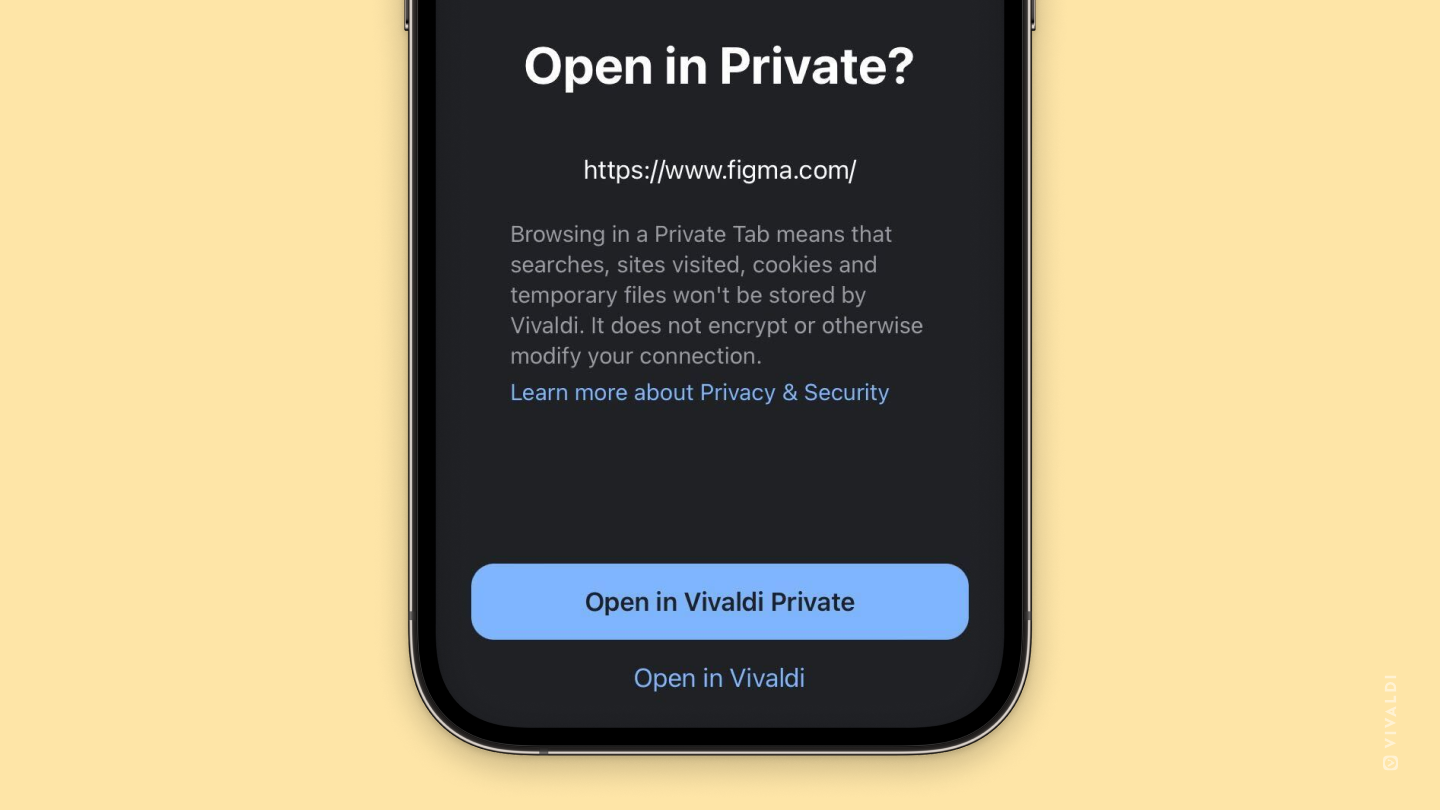
Mode de verrouillage
Le mode de verrouillage est une fonctionnalité de protection iOS qui limite strictement les fonctionnalités de votre appareil. Dans les navigateurs, par exemple, il bloque certaines technologies Web. Cela peut entraîner un chargement plus lent ou pas du tout du chargement de certains sites Web.
Pour activer le mode de verrouillage :
- Allez dans le
 menu Vivaldi > Paramètres > Sécurité et vie privée.
menu Vivaldi > Paramètres > Sécurité et vie privée. - Activez le mode de verrouillage.
Pour en savoir plus sur le mode de verrouillage , consultez l’article d’aide d’Apple.
Si vous avez une application installée sur votre téléphone qui fournit des services, les liens de ces services voudront souvent s’ouvrir dans l’application pour afficher le contenu. Par exemple, YouTube et Google Maps. Si vous préférez rester dans le navigateur Vivaldi, vous pouvez activer un paramètre qui empêchera l’ouverture de l’application externe. Au lieu de cela, le lien s’ouvrira dans un nouvel onglet du navigateur .
Pour activer cette option :
- Allez dans Paramètres > Sécurité et vie privée.
- Activez Ne pas ouvrir les liens dans des applications externes.
Précharger les pages Web
Le préchargement des pages que Vivaldi pense que vous êtes susceptible de visiter peut accélérer la navigation. Le préchargement est activé par défaut lorsque vous êtes connecté au Wi-Fi.
Pour modifier les paramètres de préchargement :
- Allez dans le menu Vivaldi > Paramètres > Sécurité et vie privée > Précharger les pages Web.
- Choisissez entre :
- Toujours précharger.
- Précharger sur le wifi.
- Aucun préchargement.
Lorsque les cookies sont autorisés, ils peuvent être utilisés pour le préchargement.